Практическое упражнение 11.4: Работа с MIAW
Пошаговые инструкции
- Мы начнем с открытия файла, содержащего нужные нам элементы.
- Выберите File › New.
- Выберите File › Save As и поместите ваш новый файл в папку с именем SaveWork на вашем жестком диске. Назовите файл MyMovie.dir.
- Если окно Cast не открыто, то откройте его, выбрав Window › Cast. В нем находятся элементы, необходимые вам для построения структуры меню.
- Если партитура не открыта, то откройте ее, выбрав Window › Score.
- Щелкните по кнопке Open Window на сцене.
- Behavior Inspector должен быть открыт. Если нет, то выберите Window › Behavior Inspector.
- Щелкните по кнопке Behavior Popup и в ниспадающем меню выберите New Behavior.
- В открывшемся диалоговом окне напечатайте имя реакции на событие (Open Window Behavior) и щелкните по кнопке ОК.
- Щелкните по кнопке Script Window на вкладке Behavior (см. рис. 11.39), чтобы открыть окно Script.
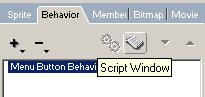
Рис. 11.39. Кнопка Script Window на вкладке Behavior
- Напечатайте в этом окне следующий скрипт.
Подсказка
Фраза в программе, начинающаяся в восьмой строке сверху, обычно пишется в одну строку. Однако поля книги не позволили нам представить этот код одной строкой. Обратный слэш (\) в конце этой строки показывает в Lingo, что имеется продолжение в следующей строке. Если вы собираетесь напечатать всю эту фразу в одну строку в окне Script, то вы должны опустить обратные слэши (\). Мы вставили обратные слэши (\) из-за формата книги, но если вы печатаете этот код в точности, как показано здесь (в три строки вместо одной), то все в порядке.on mouseUp me sprite(me.spritenum).member = "up button" global newWindow newWindow = window "New Window" window ("New Window").filename = "SmallWin2.dir" window ("New Window").windowType = 2 window ("New Window").modal = True window ("New Window").rect = rect(the\ stageLeft+100, the stageTop+120, the\ stageRight-100, the stageBottom-80) open newWindow end on mouseDown me sprite(me.spritenum).member = "down button" end - Дважды сверьте то, что вы напечатали в окне Script, с образцом скрипта. Когда закончите сверку, щелкните по кнопке Recompile, а затем щелкните по кнопке X, чтобы закрыть окно.
- Сохраните вашу работу в папке SaveWork.
- Давайте взглянем поближе на то, что вы только что напечатали.
- Первая строка является обработчиком события on mouseUp. Эта первая строка просто меняет элемент спрайта кнопки Open на элемент состояния Down.
- Затем вы объявляете глобальную переменную newWindow. Она будет использована для создания объекта MIAW. Вы хотите поместить свойства нового окна в глобальную переменную так, чтобы вам можно было обращаться к этой переменной в других скриптах.
- Затем вы создаете объект окна, присваивая переменной newWindow значение window "New Window". Это по существу создает имя окна. Вам затем нужно добавить некоторые свойства.
- Следующие четыре строки в скрипте Lingo будут добавлять свойства в объект окна. Во-первых, вы присваиваете окну имя ("New Window"), то есть имя файла фильма, который будет воспроизводиться в окне. Затем вы определяете тип окна. В данном случае окно является модальным. Следующая строка устанавливает свойство modal в True (Истина). Это предотвратит взаимодействие с любым другим элементом, когда новое окно будет открыто. Затем вы устанавливаете для окна rect. Вы можете ввести любое значение. Проследите, чтобы новое окно на сцене открывалось с теми же размерами, что и файл фильма. Это не обязательно, но является хорошей практикой.
- Вы хотите поместить новое окно в определенное место сцены основного фильма. Вследствие этого вы используете свойства stageLeft, stageTop, stageRight и stageBottom, а затем производите соответствующие операции сложения и вычитания (чтобы обеспечить размеры нового окна 200x200 пикселов и поместить его немного ниже и в центре текущей сцены).
- Последняя команда открывает объект фильма. Это выполняется обращением к глобальной переменной newWindow.
- Последний шаг в скрипте устанавливает кнопку Open Window в состояние Down no on mouseDown.
